Как убрать пароль с телефона Самсунг? Простая, казалось бы, задача, порой не исполнима из-за сбоев в работе смартфона. В статье приведены работающие способы, как избавиться от ставшего ненужным сервиса.

Основные причины удаления пароля с телефона Самсунг
Причин, чтобы узнать, как убрать пароль на старом Самсунге, может быть несколько:
- вы постоянно забываете пин;
- вы отдали смартфон родственникам, которым сложно вводить ключ;
- вам отдали смартфон или вы купили его с рук;
- ключ был установлен случайно и абсолютно не нужен;
- экран смартфона поврежден, из-за чего тачскрин плохо реагирует на прикосновения.
Еще одна причина – наличие устаревшего смартфона, который уже выработал достаточный срок, а тачскрин реагирует со сбоями. Введение пароля в подобной ситуации становится истинным мучением.
❗Как на телефоне УБРАТЬ ПАРОЛЬ экрана БЛОКИРОВКИ❗ANDROID,SAMSUNG,XIAOMI,HUAWEI,HONOR
Как отключить пароль на Самсунге
Алгоритм отмены функции, обеспечивающей безопасность и конфиденциальность, достаточно прост:

- Заходим в настройки смартфона на Android и ищем в меню пункт “Мое устройство”.
- Входим в раздел и ищем “Экран блокировки”.
- Тапаем на вкладку и оцениваем, какие методы защиты используются смартфоном. Чтобы телефон больше не просил вводить графический/цифровой ключ, выбираем “Нет”.
Не всегда стандартный способ работает: в ряде случаев блок экрана не отменяется, и тогда приходится искать причину: включенную защищенную сеть, запущенное шифрование памяти, использование прав администратора и прочие технические нюансы мешают отключению сервиса.
Удаление VPN

Включенный VPN – основной “виновник” невозможности разблокировки. Виртуальная сеть обеспечивает защищенный доступ в сеть, а при ее активировании передаваемые данные эффективно прячутся от посторонних и мошенников. Но у использования VPN есть и обратная сторона: функция требует всесторонней защищенности устройства, поэтому перед запуском виртуальной сети система потребует от пользователя установки ключа для снятия защиты.
Как сделать скриншот на смартфоне Самсунге — инструкция
Установленный защитный ключ при работе VPN стандартными методами не отключается. Чтобы убрать пин, нужно удалить виртуальную сеть по следующему алгоритму:
- Заходим в меню смартфона.
- Выбираем раздел “Подключения”.
- Тапаем по вкладке “Другие настройки”.
- Выбираем строчку “VPN”.
Открываем свойства используемой на смартфоне виртуальной сети, тапнув по значку “шестеренки” и выбираем “Удалить”. После манипуляции перезагружаем телефон и удаляем блок вышеприведенным стандартным способом.
Удаление сертификатов
Еще один “виновник” невозможности разблокировать стандартным способом через меню настроек – установленные некогда приложения, которые и потребовали во имя безопасности поставить цифровой или графический пароль на используемый смартфон. Одно из приложений, которое вы в свое время загружали с плеймаркета, содержит особые сертификаты безопасности, и пока они действуют на смартфоне, убрать ключ не выйдет.
Выход один – удалить пресловутые сертификаты безопасности, действуя согласно пошаговой инструкции:

- Открываем “Безопасность”.
- Ищем “Другие параметры”.
- Жмем “Удалить учетные данные”.
Система попросит подтвердить удаление, после чего останется дождаться завершения очистки, перезагрузить и попробовать убрать пин стандартным образом через меню.
Не всегда виноватыми оказываются сторонние сертификаты безопасности: если строчка “Удалить учетные данные” будет при открытии раздела не активной, значит, на Андроиде нет программ, делающих невозможной разблокировку.
Отключение прав администратора

Ряд приложений для стабильной работы требуют прав администратора, но предоставление им данного функционала порой приводит к ошибкам при попытках убрать блок экрана смартфона. Исправить проблему легко, следуя инструкции:
- Заходим в настройки Самсунга и ищем “Экран блокировки”.
- Здесь останавливаемся на “Других параметрах”, затем тапаем на “Администраторы устройств”.
- Список содержит все “привилегированные” программы. Возле каждой сдвигаем ползунки, чтобы отключить им права администратора.
В стандартных случаях все ползунки двигаются, если же один из них не активен – на устройстве Samsung сидит вирус. Удалите его, воспользовавшись мобильным антивирусом, а после проделайте манипуляцию по отключению прав администратора заново. Программу-виновник, конечно же, надо будет также убрать с телефона, основательно подчистив ее следы на устройстве.
Как удалить номер телефона из черного списка на Самсунге
Расшифровка устройства или карты памяти
Почти всегда виновником невозможности снять блокировку с экрана становятся манипуляции в сфере безопасности. Так, причиной проблемы могут выступать встроенные алгоритмы шифрования. Стремясь защитить выставленные настройки и личные данные от взлома, вы вынуждены поставить на гаджет пароль, но для последующего отключения PIN следует сначала отказаться от шифрования:

- Открываем меню и переходим в “Опции”.
- Выбираем “Безопасность”.
- Ищем раздел “Шифрование и тапаем на него.
- Выбираем “Расшифровать.
- Переходим через строчку “Зашифровать внешнюю память” и кликаем “Отключить”.
Для успешного завершения вносимых изменений открываем “Экран блокировки” и тапаем “Нет”. После отключения шифрования ключ будет снят.
Сброс данных
Если вышеприведенные способы не помогли, то как снять блокировку с телефона, если забыл графический пароль или он уже не нужен? В ситуации поможет только сброс Самсунга до заводских настроек, поскольку все указывает на серьезный системный сбой.
Чтобы сбросить устройство, нужно подготовиться. Тотальная перезагрузка телефона приведет к полному уничтожению всех настроек, программ и приложений, которые были установлены на Самсунг. Сохраните все пароли в Гугле через раздел “Архивация и сброс” меню настроек, сделайте резервное копирование ПО и мессенджеров, чтобы не потерять важные данные или доступ к онлайн-банкингу и аккаунтам. Особое внимание уделите медиафайлам – перенесите на ПК видео, фото и аудио, хранящиеся в памяти Самсунга. После завершения подготовительных мероприятий приступайте к сбросу:

- Открываем настройки.
- Переходим в раздел “Учетные записи”.
- Внизу тапаем раздел “Архивация и сброс”.
- Выберите строчку “Сброс данных”.
- Нажмите “Сброс”.
После манипуляции Самсунг вернется к заводским настройкам. Процедура позволяет устранить последствия системных сбоев, и гаджет начинает работать условно “как новый”. Теперь владельцу предстоит серьезная и трудоемкая работа по установке нужных программ и приложений, пароли которых успешно сохранены в аккаунте Google.
Активация режима разработчика на Samsung
Источник: samsung-wiki.com
Нельзя убрать блокировку экрана
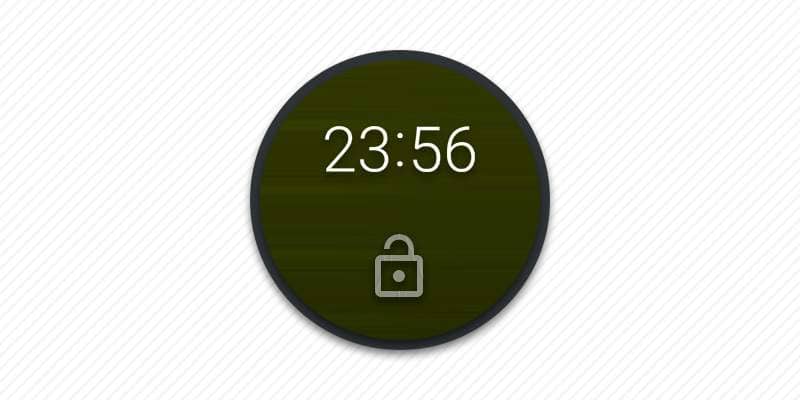
При попытке отключить блокировку экрана возникает ошибка? В статье вы найдете наиболее распространенные причины такой ошибки и способы устранения неисправности.
Почему возникает ошибка при отключении блокировки экрана
- Работают приложения с правами администратора.
- Наличие сертификатов учетных данных.
- Используется VPN.
- Включено шифрование данных.
- Активна блокировка при помощи аксессуаров.
- Вирус или системная ошибка.
Решение 1: отключить приложения с правами администратора
К приложениям с правами администратора относятся системные приложения, антивирусы и альтернативные блокировщики экрана. Пока программы активны, в целях безопасности отключить блокировку невозможно.
Инструкция
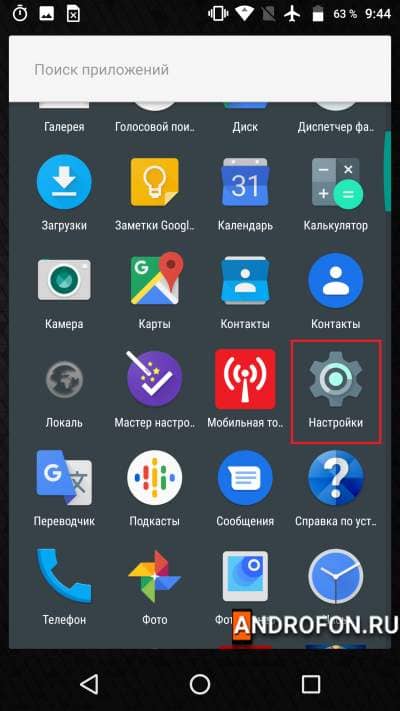
Далее найдите и откройте раздел «Безопасность».
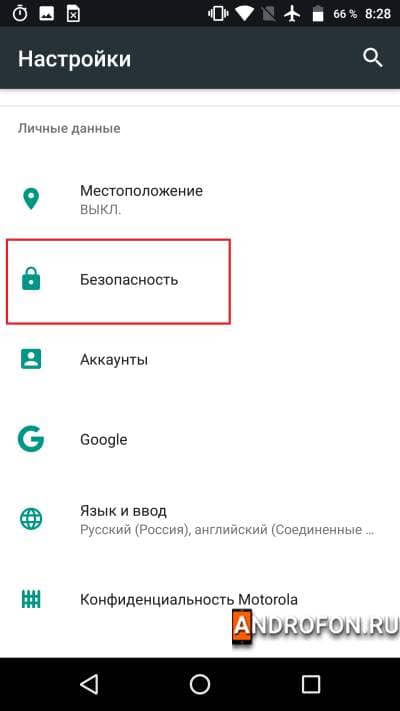
В новом окне откройте пункт «Администраторы».
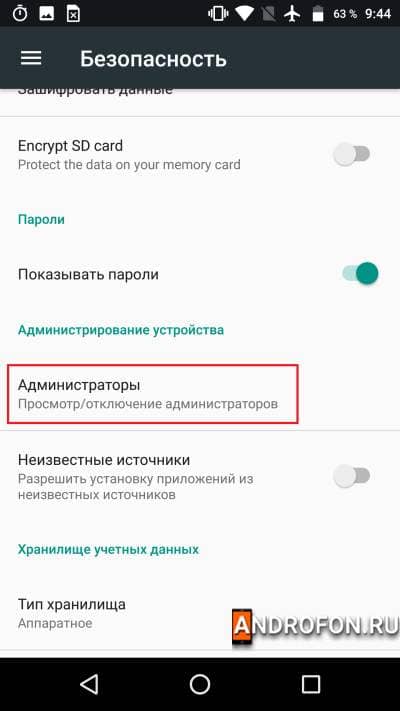
Отключайте по одному присутствующие в списке приложения, что бы выявить какая программа препятствует отключению блокировки экрана.
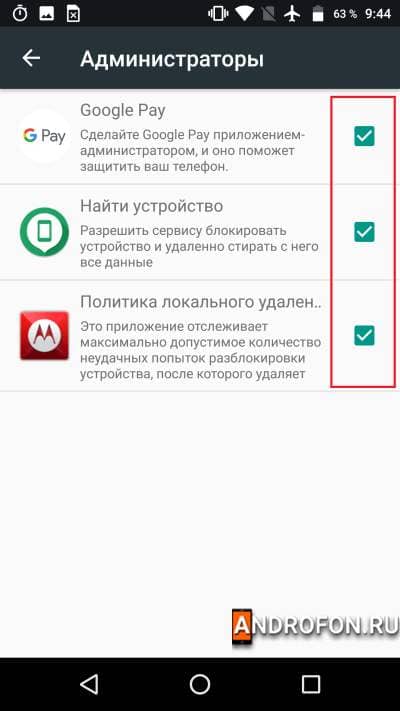
Вернитесь в предыдущее меню и повторите попытку отключить блокировку экрана.
Решение 2: удалить сертификаты личных данных
Некоторые приложения, чаще корпоративные, работают при наличии дополнительного сертификата безопасности. Сертификат представляет собой файл, подтверждающий разрешение на доступ к определенным данным или функциям приложения. А в целях безопасности блокировку экрана невозможно отключить пока на устройстве присутствует соответствующий сертификат. Поэтому очистка сертификата позволяет решить проблемы в большинстве случаев.
Инструкция
Откройте системные настройки мобильного устройства.
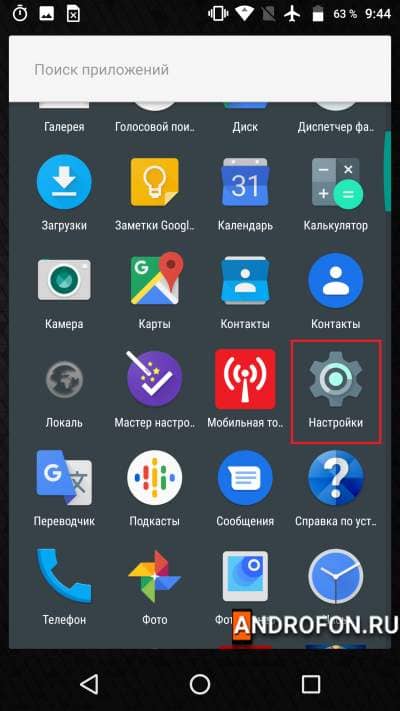
Перейдите в раздел «Безопасность».
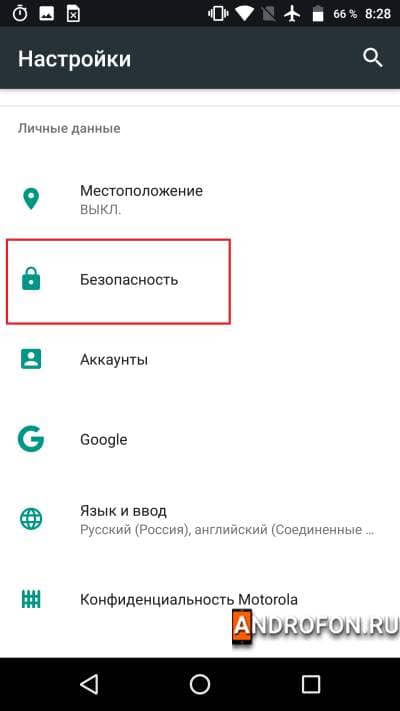
Найдите и нажмите на пункт «Очистить учетные данные». Действие приведет к удалению всех установленных ранее сертификатов.
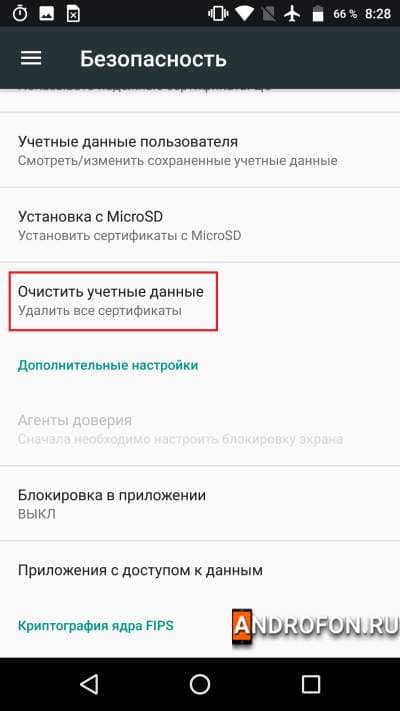
Во всплывающем окне подтвердите действие.
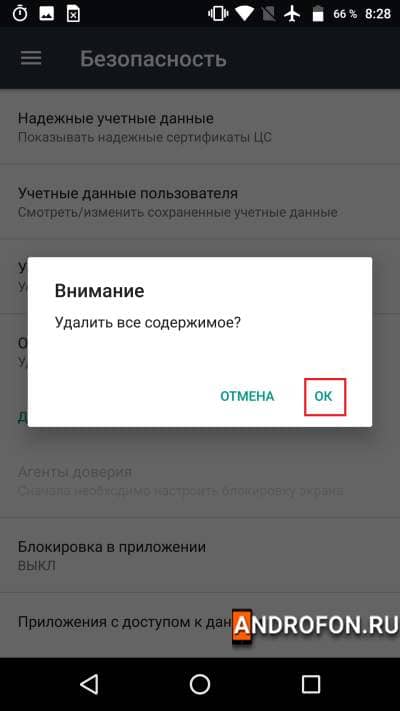
Повторите попытку отключить блокировку экрана.
Решение 3: отключите работу VPN
Подключение через VPN обеспечивает повышенную защиту при доступе к сети в сравнении с обычным соединением. Кроме того наличие активного соединения может препятствовать отключению блокировки экрана. Поэтому требуется предварительно отключить или удалить VPN соединение, если такое имеется.
Инструкция
Откройте системные настройки мобильного устройства.
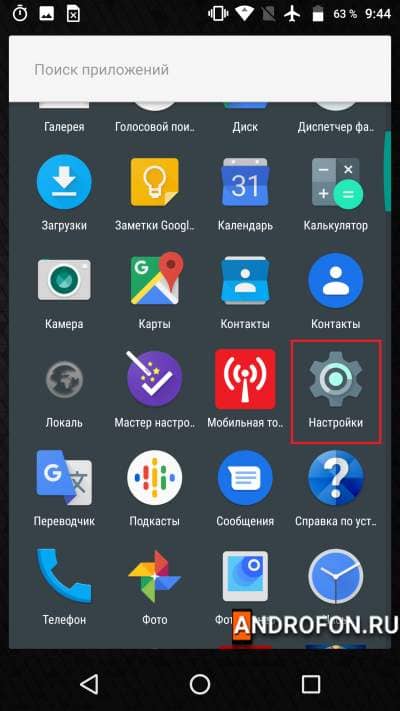
Нажмите на раздел «Ещё» или «Дополнительно».
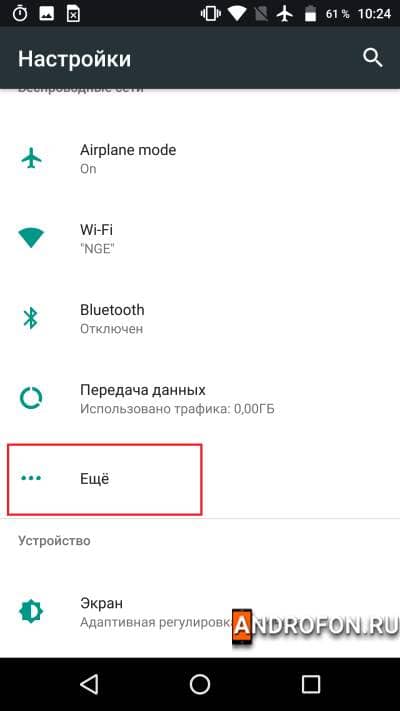
В следующем меню выберите пункт «VPN».

Откройте VPN сервис и убедитесь, что соединение не активно.
Если отключение сервиса не решило проблему — удалите VPN сервисы.
Поочередно нажимайте на кнопку в виде шестерни напротив добавленных VPN сервисов.
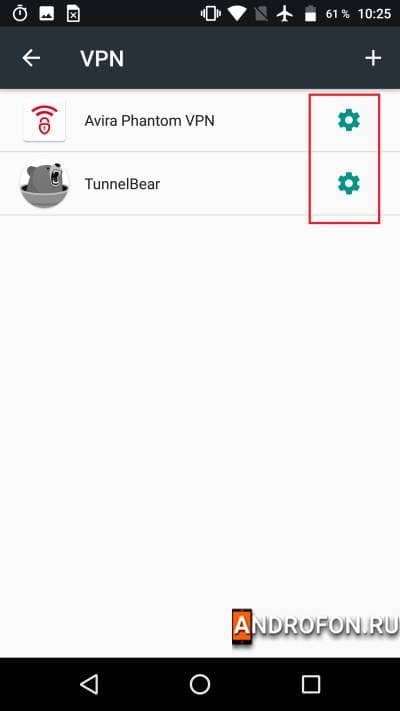
В новом окне нажмите на пункт «Удалить VPN».
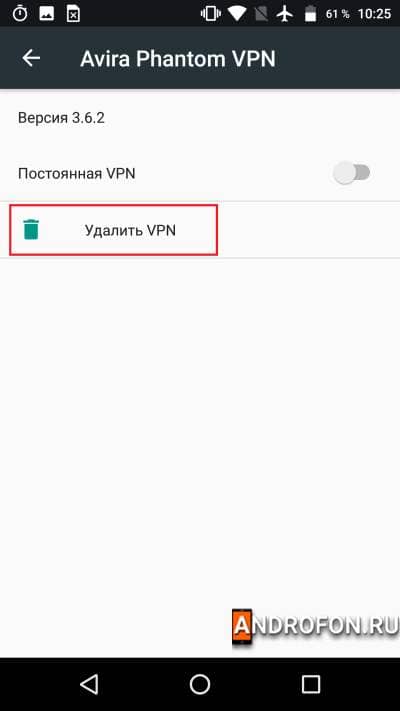
Во всплывающем окне подтвердите удаление.
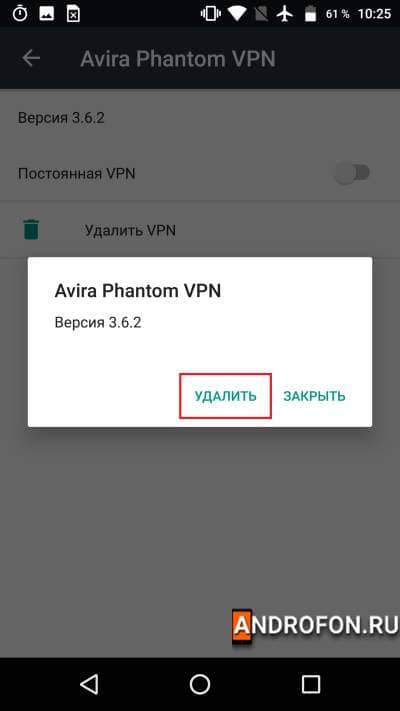
Повторите попытку отключить блокировку экрана.
Решение 4: отключите шифрование данных
Функция шифрования позволяет защитить информацию на устройстве. Поэтому с целью предотвращения взлома невозможно отключить блокировку, пока действует шифрование данных.
Инструкция
Откройте системные настройки телефона или планшета.
Перейдите в раздел «Безопасность».
Откройте пункт «Шифрование» и отключите функцию, если опция активна.
Так же может понадобиться расшифровка карты памяти, если внешний накопитель склеен с внутренним носителем при помощи Adoptable Storage.
Инструкция
Сделайте резервную копию всех данных на мобильном устройстве, включая карту памяти.
Перейдите в настройки.
Далее откройте раздел «Накопитель».
Выберите внешнюю память, что используется в качестве внутреннего накопителя. Отформатируйте карту, для удаления раздела.
Способ 5: отключить блокировку на аксессуарах
Некоторые аксессуары – фитнес браслеты и умные часы включают функцию безопасной разблокировки. Поэтому предварительно требуется отключить блокировку на аксессуаре или приложении, установленном на мобильном устройстве.
Способ 6: форматирование памяти
Если предыдущие методы не помогли решить проблему, стоит проверить мобильное устройство на вирусы. Необходимо установить антивирусное приложение и просканировать память.
Ещё стоит запустить смартфон или планшет в безопасном режиме. В таком режиме запускаются только необходимые программы, что позволяет корректно настроить различные функции и режимы.
В крайней мере придется произвести сброс до заводских настроек. После сброса аппарат вернется к первоначальному состоянию, что позволит легко отключить блокировку. При этом сброс настроек приведет к удалению всех данных на устройстве. Поэтому важно подготовить устройство к сбросу и сохранить важные данные.
Часто задаваемые вопросы
Как сменить экран блокировки Android?
Необходимо открыть системные настройки, далее раздел «безопасность». В следующем меню выбрать пункт «Блокировка экрана». Затем ввести пароль, если потребуется и сменить тип блокировки экрана.
Как изменить экран блокировки Android?
Необходимо открыть системные настройки, далее раздел «безопасность». В следующем меню выбрать пункт «Блокировка экрана». Затем ввести пароль, если потребуется и сменить тип блокировки экрана.
Как сменить экран блокировки?
Необходимо открыть системные настройки, далее раздел «безопасность». В следующем меню выбрать пункт «Блокировка экрана». Затем ввести пароль, если потребуется и сменить тип блокировки экрана.
Как изменить пароль экрана блокировки на телефоне Android?
Необходимо открыть системные настройки, далее раздел «безопасность». В следующем меню выбрать пункт «Блокировка экрана». Затем ввести старый пароль, а потом новый.
Как изменить фон экрана блокировки?
В галерее или другом приложении выбрать картинку и применить действие установить в качестве фона на экран блокировки.
Как установить блокировку экрана на Android?
Необходимо открыть системные настройки, далее раздел «безопасность». В следующем меню выбрать пункт «Блокировка экрана». Затем ввести пароль и указать тип блокировки.
Как настроить экран блокировки Android?
Следует воспользоваться приложениями из Google Play с функцией блокировки экрана. В таких программах доступны функции смена фона и расположения кнопок.
Как изменить звук блокировки экрана на android без рута?
Следует воспользоваться приложениями из Google Play с функцией блокировки экрана.
Как изменить часы на экране блокировки Android?
Откройте системные настройки, далее экран. В пункте «Заставка» выберите часы и настройте по личному усмотрению.
Как изменить приложения экрана блокировки?
Установить другую программу с функцией блокировки экрана.
Как изменить имя на экране блокировки?
при помощи поиска в главном меню найдите пункт «Сведения о владельце». Откройте меню и добавьте текст, что будет отображаться на заблокированном экране.
Как настроить экран блокировки на Android?
Установить другую программу с функцией блокировки экрана. В настройках программы выбрать предпочтительные параметры.
Как изменить звук блокировки на Android?
Заменить файлы в папке /root/system/media/audio/ui
Как изменить звук экрана блокировки?
Заменить файлы в папке /root/system/media/audio/ui
Как изменить обои экрана блокировки Android?
Перезагрузите устройство. Если проблема не ушла воспользуйтесь другими программами для смены изображений.
Как изменить экран блокировки на телефоне Android?
При помощи поиска на устройстве откройте пункт «Заставка». Выберите тип заставки — цвет, изображение или часы.
Как изменить формат времени на экране блокировки Android?
При помощи поиска на устройстве откройте пункт «Заставка». Выберите часы и настройте по личному усмотрению.
Как изменить обои экрана блокировки Android?
Откройте приложение галерея, выберите изображение и примените как фон для экрана блокировки.
Как изменить экран блокировки пароля на Android?
Необходимо открыть системные настройки, далее раздел «безопасность». В следующем меню выбрать пункт «Блокировка экрана». Затем ввести старый пароль, а потом задать новый.
Как изменить приложения на экране блокировки Android?
Установить другую программу с функцией блокировки экрана.
Как изменить обои экрана блокировки на планшете Android?
Откройте приложение галерея, выберите изображение и примените как фон для экрана блокировки.
Как изменить пароль экрана блокировки Android?
Необходимо открыть системные настройки, далее раздел «безопасность». В следующем меню выбрать пункт «Блокировка экрана». Затем ввести старый пароль, а потом задать новый.
Как изменить цвет текста на экране блокировки Android?
Изменить в настройках экрана. Данная функция присутствует только в некоторых смартфонах.
Как изменить значки экрана блокировки Android?
Функция изменения значков присутствует в сторонних приложениях для блокировки экрана.
Как изменить цвет часов экрана блокировки Android?
Изменить в настройках экрана. Данная функция присутствует только в некоторых смартфонах.
Как как изменить цвет шрифта на экране блокировки Android?
Изменить в настройках экрана. Данная функция присутствует только в некоторых смартфонах.
Вывод
В статье описаны наиболее вероятные причины и способы решения, если нельзя убрать блокировку экрана. Обычно этому препятствует приложение с правами администратора или установленный сертификат. В редких случаях необходимо предварительно отключить шифрование данных. А в особо редких случаях сделать сброс до заводских установок.
Какие у вас имеются вопросы? Оставляйте сообщения в комментариях внизу статьи.
Источник: androfon.ru
Как отключить блокировку экрана в Huawei или Honor
При использовании устройств компании Huawei, у некоторых людей возникают проблемы с настройкой блокирования дисплея. И иногда найти способ, чтобы полностью деактивировать данную опцию, становится практически невозможно. И даже если у пользователя получиться самостоятельно, отключить функцию, может высветиться сообщение, что опция была отключена по некоторым причинам. Это может быть связано с шифрованием, либо с хранилищем данных, отвечающих за вход в систему.
Данная статья разработана в виде инструкции для того, чтобы воспользоваться возможностью отключения блокировки. Также ниже приведены примеры того, как можно разблокировать соответствующие функции, если на них стоит ограничение.

Инструкция отключения опции блокирования экрана
Чтобы отключить блокировку экрана на Хонор или Хуавей, первым действием необходимо выполнить удаление шаблона или PIN – кода, который был выбран в качестве блокировки дисплея.
Для этого потребуется:
- Зайти в окно «Настройки».
- Далее выбрать пункт «Блокировка экрана и пароли».
- Здесь будет предложено на выбор два способа. Первый – «Стиль блокировки экрана». Второй – « Пароль».
- Первый из них отвечает лишь за внешний вид, а значит, он не подходит.
- Поэтому нужно выбрать подпункт «Пароль».
- Затем нужно нажать на строку «Нет».

Если у вас версия EMUI 10, то зайдите в «Биометрические данные и пароли», затем выберите «Выключение пароля разблокировки экрана».

Но случается, когда устройство по некоторым причинам не дает выбрать подпункт «Нет». Вместо этого высвечивается надпись, говорящая, что настройки отключены администратором. Поэтому в инструкции, описанной в разделе №2, будет приведено решение данной проблемы.
После того, как выбор был сделан в пользу «Нет», необходимо ввести параметры программирования. Это позволит полностью деактивировать опцию блокирования дисплея.
Для этого потребуется:
- Открыть окно «Настройки».
- Далее войти в раздел «О телефоне».
- После чего, нужно 7 раз нажать на надпись «Номер сборки». Это способствует включению настроек программирования. На дисплее устройства появиться соответствующее сообщение.
- Затем нужно опять перейти в окно «Настройки».
- После чего открыть раздел «Опции программирования».
- Подпункт «Блокировка экрана», при этом телефон, перед использованием, должен быть разблокирован. Данный раздел будет стоять одним из первых. Нужно отменить выбор данной функции.
Если все манипуляции проделаны – верно, блокирование дисплея будет полностью выключено. Значит больше не нужно применять палец в попытках разблокировать дисплей. Это позволяет установить другое дополнение, отвечающее за данную функцию.
Как поступить, если параметры деактивации блокировки экрана недоступны, и сообщение об отключении администратором не появляется
Такая ситуация может произойти, если после нажатия на строку «Блокировка экрана и пароль» или для двух способов программирования, высветилась надпись:
- Отключение произошло администратором.
- Были нарушены правила шифрования.
- Были нарушены правила хранилища данных, отвечающих за вход.
И, если выбрать вариант «Нет» в пункте «Пароль» – это все равно не поможет отключить опцию блокировки при помощи настроек программирования. Но есть способ, как решить проблему.
Для этого необходимо:
- Первым шагом, нужно проверить активно ли шифрование на устройстве. Ведь оно отвечает за деактивацию блокировки, а значит, его нужно выключить:
- Зайти в меню «Настройки».
- Далее пункт «Дополнительные параметры».
- Затем нужно выбрать строку «Безопасность».
- Здесь необходимо найти подпункт с шифрованием, где выбирается строка «Дешифрование всего устройства».
- Но, случается, что на устройстве отсутствует шифрование, а проблема все также остается, значит нужно активировать другой вид блокирования дисплея. Перед этим необходимо самостоятельно заблокировать гаджет тем, что вводится неправильный код или ключ. А после того, как устройство будет заблокировано, нужно, с помощью дополнительного PIN – кода, его разблокировать. Это способствует тому, что параметры разблокируются, а уведомление об ошибке больше не высветиться. Для этого можно воспользоваться инструкцией:
- Для начала необходимо открыть меню «Настройки».
- Далее зайти в пункт «Заблокировать экран и пароль».
- Затем нужно нажать на подраздел «Пароль».
- После чего потребуется выбрать другой метод защиты устройства. Например, можно использовать «Модель».
- После того, как была установлена новая защита, поступит сообщение, рекомендующее установку дополнительного кода – PIN. Нужно установить легко запоминающийся код, например 4321, он еще пригодится.
- После всех проделанных действий, необходимо выйти из всех настроек, а после выполнить выключение дисплея. Затем нужно активировать дисплей, далее система уведомит о том, что требуется установка установленной ранее формулы. Следующим шагом, нужно намеренно ввести неправильный код 5 раз подряд. Телефон будет заблокирован, и появится надпись, что гаджет заблокируется на определенное время (30 секунд).

4. Еще один способ для разблокировки смартфона – это использовать дополнительный код – PIN. Он находится снизу, в правом углу. Можно выбрать данный параметр, и ввести код, который был установлен ранее. При этом гаджет будет разблокирован, а сообщение об ошибке, больше не будет высвечиваться.
Далее нужно следовать предложенным подсказкам, начиная с первой точки, что позволит деактивировать опцию блокирования дисплея (пункт «Пароль», далее «Нет»). Также можно сделать отключение блокировки дисплея в настройках программирования.